[Windows 11] 画面の明るさを調整する方法
対象モデル
すべて
対象OS
Windows 11
Q. 質問
画面を明るく / 暗くしたいです。
A. 回答
ショートカットキーや設定画面から変更できます。
以下の操作手順を確認してください。
1. 【Fn】キーを使ったショートカットキーでの操作
キーボードの一番手前の列の左側にある【Fn】キーと一番奥の列にある【F5】キーまたは【F6】キーを同時に押すことで、液晶ディスプレイの明るさを調整できます。
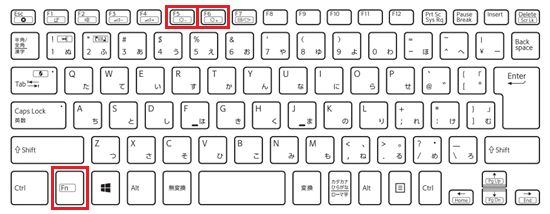
-
明るくする場合
【Fn】キー
 と【F6】キー
と【F6】キー を押します。
を押します。 -
暗くする場合
【Fn】キー
 と【F5】キー
と【F5】キー を押します。
を押します。
参考情報
【Fn】キーロックを「オン」にしている場合は、 【F5】キーまたは【F6】キーのみを押してください。
2. クイック設定画面からの操作
画面右下の通知領域にあるネットワークや音量のアイコンをクリックします。
表示されたクイック設定画面の明るさスライダーをクリックすることで明るさを調整できます。
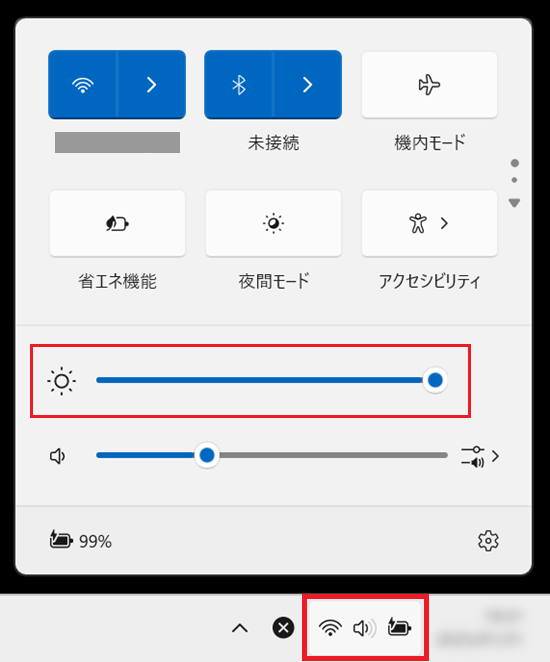
3. 「設定」画面からの操作
-
画面下部にある、スタート
 ボタンをクリックして、スタートメニューから「設定」
ボタンをクリックして、スタートメニューから「設定」 をクリックします。
をクリックします。 -
画面左側の「システム」をクリックし、右側に表示される「ディスプレイ」をクリックします。
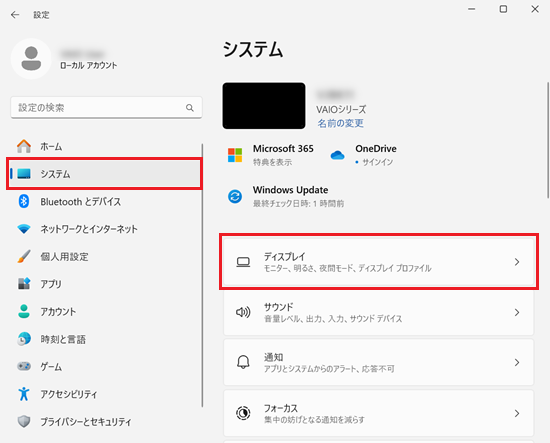
-
「ディスプレイ」が表示されます。
「明るさと色」項目にある「明るさ」のスライダーのつまみをクリックしながら左右に動かすことで明るさを調整できます。
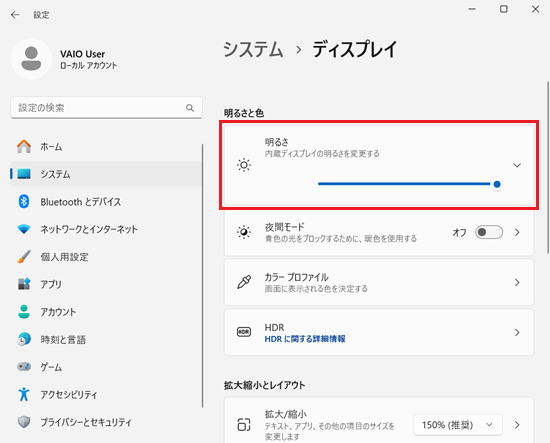 参考情報
参考情報-
明るさが勝手に変わってしまう場合は、「明るさ」のスライダー右側にある「
 」をクリックし、表示された「コンテンツに基づいて明るさを変更する」を「オフ」にしてください。
」をクリックし、表示された「コンテンツに基づいて明るさを変更する」を「オフ」にしてください。
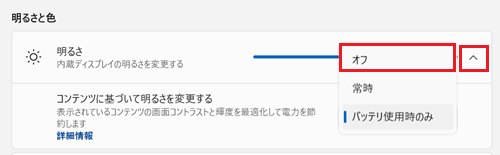
-
上記の方法で画面の明るさが調整できない場合は、以下の情報を参照してください。
-